10. BÖLÜM : Montaj (Assembly)
- 1 MONTAJ DOSYASI OLUŞTURMA
- 2 BİLEŞENLERİ DÖNDÜRME ve TAŞIMA
- 3 BİLEŞENLERİ ÇOĞALTMA, GİZLEME ve SABİTLEME
- 4 MONTAJ İLİŞKİLERİ (Mates)-1
- 5 MONTAJ İLİŞKİLERİ (Mates)-2
- 6 PATLATMA GÖRÜNÜMÜ (Exploded View)
- 7 MONTAJA STANDART CIVATA EKLEME
- 8 MONTAJA RULMANLI YATAK EKLEME
- 9 MONTAJA DİŞLİ ÇARK EKLEME
- 10 MONTAJA SOMUN EKLEME (Nuts)
MONTAJA DİŞLİ ÇARK EKLEME
MONTAJA “DİŞLİ ÇARK” EKLEME Makine sektörüyle motorlu taşıtlarda hareket ve güç aktarımında büyük bir çoğunlukta dişli çarklar kullanılmaktadır. Kendilerine özel diş profilleri vardır. Özel yöntemlerle fabrikalarda veya normal bir atölyede üretilirler. Genellikle millere kama kullanılarak takılırlar. Teknik özelliği olan bu tip elemanlarla ilgili bilgileri iyi bilmek bilinçli bir çalışma için zorunludur. Zaten bu işlerle uğraşanlar bunları bilirler.
Montaja dişli çark eklemek için aşağıdaki işlem sırası takip edilir:
1.Araçlar (Tools) menüsünden Eklentiler… (Add-Ins) komutu seçilir. Eklentiler (Add-Ins) diyalog kutusu ekrana gelir (Şekil 1).
2.Burada SolidWorks Toolbox Library ve SolidWorks Toolbox Utilities seçeneklerinin iki tarafındaki onay kutuları işaretlenir.
3.Tamam (OK) düğmesine tıklanarak Toolbox bileşenleri programa eklenir.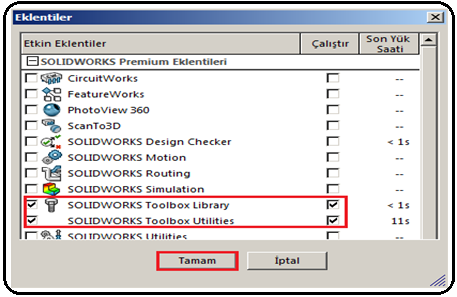
Şekil 1:”Eklentiler” diyalog kutusu 4. Ekranın sağ tarafındaki Tasarım Arşivi (Design Library) düğmesine tıklanır ve aynı isimli palet yerleşir. Palet belli bir zaman sonra kendiliğinden kapanacaktır. Kapanmaması için
düğmesine tıklanır ve aynı isimli palet yerleşir. Palet belli bir zaman sonra kendiliğinden kapanacaktır. Kapanmaması için  düğmesine tıklanır.
düğmesine tıklanır.
5. Toolbox kelimesinin sol tarafındaki + işareti üzerine tıklanır. Burada değişik devletlere ait standart kuruluşlar listelenir (Şekil 2). Bu kuruluşların ülkemizdeki karşılığı TSE’ dir.
Toolbox kelimesinin sol tarafındaki + işareti üzerine tıklanır. Burada değişik devletlere ait standart kuruluşlar listelenir (Şekil 2). Bu kuruluşların ülkemizdeki karşılığı TSE’ dir. 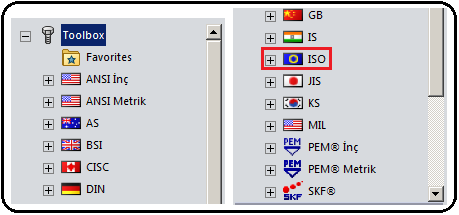
Şekil 2:Devletlere ait standart kuruluşları 6. Biz burada uluslararası standart kuruluşu olan ISO’ yu kullanacağız. ISO’ nun önündeki + işaretine tıklanır. “Rulmanlar (Bearings), Somun ve Vidalar (Nuts and Screws), Kamalar (Keys), Somunlar (Nuts)” gibi standart eleman grupları listelenir (Şekil 3).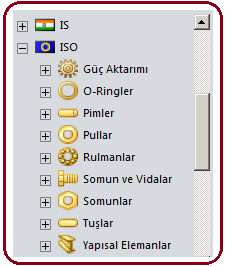
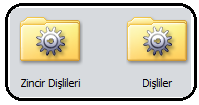
Şekil 3:Standart elemanlar Şekil 4:Dişli çark gurupları 2. Güç Aktarımı (Power Transmission) düğmesi üzerine çift tıklanır. Guruba ait alt guruplar listelenir (Şekil 4). Biz burada Dişliler (Gears) alt gurubunu seçtik.
düğmesi üzerine çift tıklanır. Guruba ait alt guruplar listelenir (Şekil 4). Biz burada Dişliler (Gears) alt gurubunu seçtik.
3. Dişliler (Gears) alt gurubu üzerine de çift tıklanır ve hemen altında dişli çeşitleri listelenir (Şekil 5). Listeden Düz Dişli (Spur Gear) tipini seçtik ve üzerine bastırarak sürükledik ve ekrana bıraktık.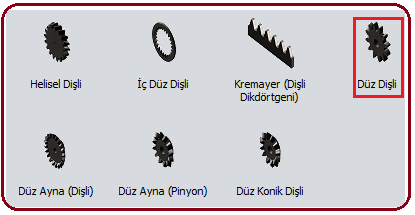
Şekil 5:Dişli çark çeşitleri 4. Bileşeni Biçimlendir özellik yöneticisi ekrana yerleşir (Şekil 6). Özellik yöneticisinin Özellikler bölümünde aşağıdaki düzenlemeler yapılır: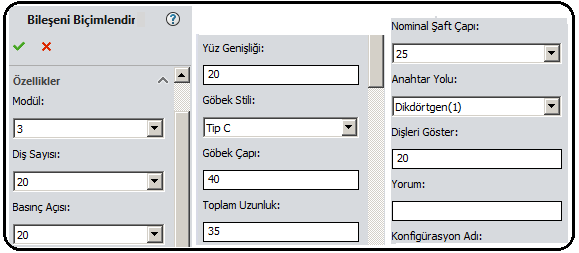
Şekil 6:”Bileşeni Biçimlendir” özellik yöneticisi ♦ Module kısmından standart modüllerden biri seçilir. Biz burada 3’ ü seçtik.
♦ Diş Sayısı kısmından diş sayısı seçilir. Biz burada 20’ yi seçtik.
♦ Basınç Açısı kısmından kuvvetin geleceği açı seçilir. Biz burada 20’ yi seçtik.
♦ Yüz Genişliği kısmına dişli çarkın dişlerinin bulunduğu gövde genişliği değeri girilir. Biz burada 20 değerini girdik.
♦ Göbek Stili kısmından dişli çarkın göbek tipi seçilir. Biz burada C tipini seçtik.
♦ Göbek Çapı kısmına çalışma yerine göre dişli çarkın göbek çapı değeri girilir. Biz burada 40 değerini girdik.
♦ Toplam Uzunluk kısmına dişli çarkın göbeklerle beraber toplam uzunluk değeri girilir. Biz burada 35 değerini girdik.
♦ Nominal Şaft Çapı kısmından mil çapı delik ölçüsü seçilir. Biz burada 25’ i seçtik.
♦ Anahtar Yolu kısmından delik içine açılacak kama kanalı tipi seçilir. Biz burada Dikdörtgen (1) [Rectangular (1)]’ i seçtik.
♦ Dişleri Göster kısmına görüntülenmesi istenilen diş sayısı değeri girilir. Biz burada hepsini göstermek için 20 değerini girdik (Şekil 7). Diş sayısı 20’ den az verilirse, eksik dişlerin yerleri düz görüntülenir (Şekil 8).

Şekil 7:Tam dişli çark Şekil 8:Eksik dişli çark ♦ Konfigürasyon Adı kısmında dişlinin standart tanımı ve detayları gösterilir (Şekil 9).
♦ Taman (OK) düğmesine tıklanarak dişli çark ekrana yerleşir. Komuttan çıkmak için
düğmesine tıklanarak dişli çark ekrana yerleşir. Komuttan çıkmak için  düğmesine tıklanır. Hizalama yöntemleri kullanılarak dişli çark yerine yerleştirilir.
düğmesine tıklanır. Hizalama yöntemleri kullanılarak dişli çark yerine yerleştirilir. 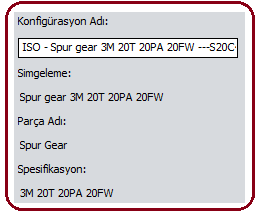
Şekil 9:Tanımlama detayı Not: Dişli çarkların daha bir çok çeşitleri vardır. Yukarıda da belirtildiği gibi dişli çarklarla ilgili teknolojik bilgiler iyi bilinmelidir.
Montaja dişli çark eklemek için aşağıdaki işlem sırası takip edilir:
1.Araçlar (Tools) menüsünden Eklentiler… (Add-Ins) komutu seçilir. Eklentiler (Add-Ins) diyalog kutusu ekrana gelir (Şekil 1).
2.Burada SolidWorks Toolbox Library ve SolidWorks Toolbox Utilities seçeneklerinin iki tarafındaki onay kutuları işaretlenir.
3.Tamam (OK) düğmesine tıklanarak Toolbox bileşenleri programa eklenir.
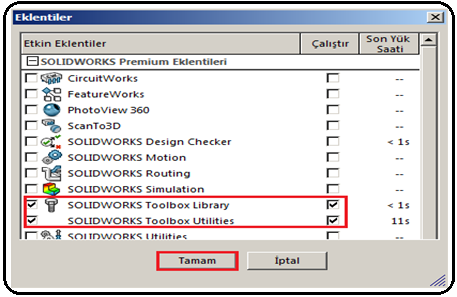
Şekil 1:”Eklentiler” diyalog kutusu 4. Ekranın sağ tarafındaki Tasarım Arşivi (Design Library)
 düğmesine tıklanır ve aynı isimli palet yerleşir. Palet belli bir zaman sonra kendiliğinden kapanacaktır. Kapanmaması için
düğmesine tıklanır ve aynı isimli palet yerleşir. Palet belli bir zaman sonra kendiliğinden kapanacaktır. Kapanmaması için  düğmesine tıklanır.
düğmesine tıklanır.5.
 Toolbox kelimesinin sol tarafındaki + işareti üzerine tıklanır. Burada değişik devletlere ait standart kuruluşlar listelenir (Şekil 2). Bu kuruluşların ülkemizdeki karşılığı TSE’ dir.
Toolbox kelimesinin sol tarafındaki + işareti üzerine tıklanır. Burada değişik devletlere ait standart kuruluşlar listelenir (Şekil 2). Bu kuruluşların ülkemizdeki karşılığı TSE’ dir. 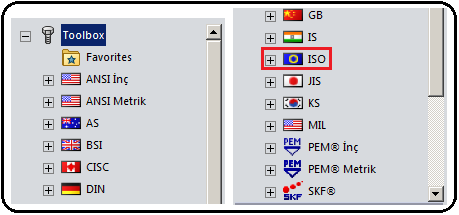
Şekil 2:Devletlere ait standart kuruluşları 6. Biz burada uluslararası standart kuruluşu olan ISO’ yu kullanacağız. ISO’ nun önündeki + işaretine tıklanır. “Rulmanlar (Bearings), Somun ve Vidalar (Nuts and Screws), Kamalar (Keys), Somunlar (Nuts)” gibi standart eleman grupları listelenir (Şekil 3).
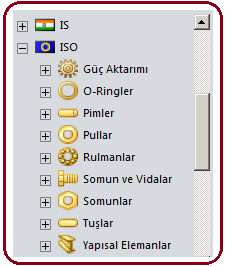
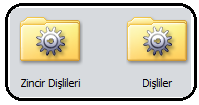
Şekil 3:Standart elemanlar Şekil 4:Dişli çark gurupları 2. Güç Aktarımı (Power Transmission)
 düğmesi üzerine çift tıklanır. Guruba ait alt guruplar listelenir (Şekil 4). Biz burada Dişliler (Gears) alt gurubunu seçtik.
düğmesi üzerine çift tıklanır. Guruba ait alt guruplar listelenir (Şekil 4). Biz burada Dişliler (Gears) alt gurubunu seçtik.3. Dişliler (Gears) alt gurubu üzerine de çift tıklanır ve hemen altında dişli çeşitleri listelenir (Şekil 5). Listeden Düz Dişli (Spur Gear) tipini seçtik ve üzerine bastırarak sürükledik ve ekrana bıraktık.
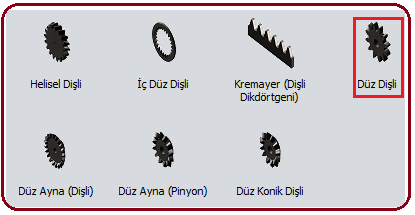
Şekil 5:Dişli çark çeşitleri 4. Bileşeni Biçimlendir özellik yöneticisi ekrana yerleşir (Şekil 6). Özellik yöneticisinin Özellikler bölümünde aşağıdaki düzenlemeler yapılır:
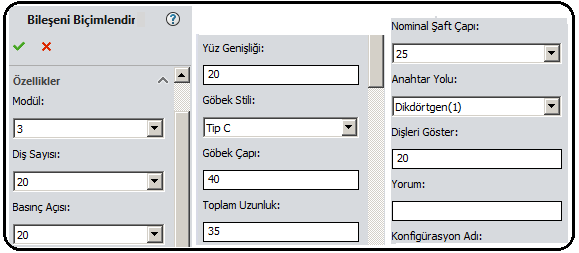
Şekil 6:”Bileşeni Biçimlendir” özellik yöneticisi ♦ Module kısmından standart modüllerden biri seçilir. Biz burada 3’ ü seçtik.
♦ Diş Sayısı kısmından diş sayısı seçilir. Biz burada 20’ yi seçtik.
♦ Basınç Açısı kısmından kuvvetin geleceği açı seçilir. Biz burada 20’ yi seçtik.
♦ Yüz Genişliği kısmına dişli çarkın dişlerinin bulunduğu gövde genişliği değeri girilir. Biz burada 20 değerini girdik.
♦ Göbek Stili kısmından dişli çarkın göbek tipi seçilir. Biz burada C tipini seçtik.
♦ Göbek Çapı kısmına çalışma yerine göre dişli çarkın göbek çapı değeri girilir. Biz burada 40 değerini girdik.
♦ Toplam Uzunluk kısmına dişli çarkın göbeklerle beraber toplam uzunluk değeri girilir. Biz burada 35 değerini girdik.
♦ Nominal Şaft Çapı kısmından mil çapı delik ölçüsü seçilir. Biz burada 25’ i seçtik.
♦ Anahtar Yolu kısmından delik içine açılacak kama kanalı tipi seçilir. Biz burada Dikdörtgen (1) [Rectangular (1)]’ i seçtik.
♦ Dişleri Göster kısmına görüntülenmesi istenilen diş sayısı değeri girilir. Biz burada hepsini göstermek için 20 değerini girdik (Şekil 7). Diş sayısı 20’ den az verilirse, eksik dişlerin yerleri düz görüntülenir (Şekil 8).


Şekil 7:Tam dişli çark Şekil 8:Eksik dişli çark ♦ Konfigürasyon Adı kısmında dişlinin standart tanımı ve detayları gösterilir (Şekil 9).
♦ Taman (OK)
 düğmesine tıklanarak dişli çark ekrana yerleşir. Komuttan çıkmak için
düğmesine tıklanarak dişli çark ekrana yerleşir. Komuttan çıkmak için  düğmesine tıklanır. Hizalama yöntemleri kullanılarak dişli çark yerine yerleştirilir.
düğmesine tıklanır. Hizalama yöntemleri kullanılarak dişli çark yerine yerleştirilir. 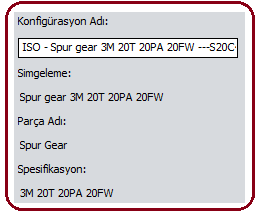
Şekil 9:Tanımlama detayı Not: Dişli çarkların daha bir çok çeşitleri vardır. Yukarıda da belirtildiği gibi dişli çarklarla ilgili teknolojik bilgiler iyi bilinmelidir.



